Fällt es Ihnen schwer, ein Liniendiagramm in Excel zu erstellen? Suchen Sie nicht weiter! Dieser Artikel führt Sie Schritt für Schritt durch den Prozess. Sie erfahren, wie Sie Ihre Daten vorbereiten, den richtigen Diagrammtyp auswählen, Daten zu Ihrem Diagramm hinzufügen und dessen Erscheinungsbild anpassen. Wir kümmern uns auch um die Beschriftung und Betitelung Ihres Diagramms sowie um die Analyse und Interpretation der darin dargestellten Daten. Am Ende werden Sie ein Profi im Erstellen von Liniendiagrammen in Excel sein.
Key Take Away
- Liniendiagramme eignen sich hervorragend zur Hervorhebung von Mustern und Trends in Daten.
- Für die Erstellung eines genauen und optisch ansprechenden Liniendiagramms sind die richtigen Datenformatierungs- und Bereinigungstechniken unerlässlich.
- Die Wahl des geeigneten Diagrammtyps ist entscheidend für die genaue Darstellung der Daten.
- Durch Anpassen des Erscheinungsbilds des Liniendiagramms wird seine visuelle Wirkung verbessert.
Die Grundlagen von Liniendiagrammen verstehen
Liniendiagramme sind eine gängige Form der Datenvisualisierungstechnik, die bei der Datenanalyse verwendet wird. Sie sind besonders nützlich, wenn Sie Trends im Zeitverlauf anzeigen oder mehrere Datensätze vergleichen.
Ein Liniendiagramm besteht aus zwei Achsen: der x-Achse und der y-Achse. Die x-Achse stellt die unabhängige Variable dar, typischerweise die Zeit, während die y-Achse die abhängige Variable darstellt, also die gemessenen oder analysierten Daten. Datenpunkte werden im Diagramm dargestellt und eine Linie wird gezogen, die diese Punkte verbindet, um den Verlauf oder die Beziehung zwischen ihnen anzuzeigen.
Liniendiagramme eignen sich hervorragend zur Hervorhebung von Mustern und Trends in Daten. Sie erleichtern das Erkennen von Veränderungen im Laufe der Zeit oder den Vergleich verschiedener Datensätze. Durch die visuelle Darstellung von Daten bieten Liniendiagramme eine klare und prägnante Möglichkeit, Ergebnisse und Erkenntnisse zu kommunizieren.
Nachdem Sie nun die Grundlagen von Liniendiagrammen verstanden haben, besteht der nächste Schritt darin, Ihre Daten in Excel vorzubereiten.
Vorbereiten Ihrer Daten in Excel
Um Ihre Daten in Excel für die Erstellung eines Liniendiagramms vorzubereiten, müssen Sie einige wichtige Punkte beachten. Stellen Sie zunächst sicher, dass Sie Ihre Daten korrekt formatieren, indem Sie beispielsweise konsistente Einheiten und Beschriftungen für die Achsen verwenden. Zweitens bereinigen Sie Ihre Daten, indem Sie alle Fehler, Duplikate oder Ausreißer entfernen, die die Genauigkeit Ihres Diagramms beeinträchtigen könnten. Wenn Sie diese Tipps befolgen, können Sie sicherstellen, dass Ihre Daten für die Erstellung eines informativen und optisch ansprechenden Liniendiagramms bereit sind.

Tipps zur Datenformatierung
Um Ihre Daten in Excel für die Erstellung eines Liniendiagramms vorzubereiten, stellen Sie sicher, dass Ihre Zahlen korrekt formatiert und organisiert sind. Für eine klare Datendarstellung sind geeignete Datenformatierungstechniken unerlässlich. Wählen Sie zunächst die Zellen aus, die Ihre Daten enthalten, und wenden Sie das entsprechende Zahlenformat an. Dadurch wird sichergestellt, dass Ihre Zahlen korrekt und konsistent angezeigt werden. Beispielsweise können Sie wählen, ob Zahlen mit Dezimalstellen oder als Prozentsätze oder Währungen angezeigt werden sollen. Stellen Sie außerdem sicher, dass Ihre Daten logisch und konsistent organisiert sind. Ordnen Sie Ihre Daten in Spalten oder Zeilen an, wobei Beschriftungen oder Überschriften die Datenkategorien klar angeben. Durch die korrekte Formatierung und Organisation Ihrer Daten legen Sie den Grundstein für die Erstellung eines genauen und optisch ansprechenden Liniendiagramms. Fahren wir nun mit dem nächsten Abschnitt fort und erfahren Sie mehr über Datenbereinigungstechniken.
Datenbereinigungstechniken
Lassen Sie uns nun näher auf den Prozess der Bereinigung Ihrer Daten in Excel eingehen, um deren Genauigkeit und Zuverlässigkeit für die Erstellung eines Liniendiagramms sicherzustellen. Die Datenbereinigung umfasst mehrere Techniken, wie z. B. Datenvalidierung und Ausreißererkennung, die dabei helfen, Fehler oder Inkonsistenzen in Ihrem Datensatz zu identifizieren und zu beheben. Durch die Datenvalidierung können Sie spezifische Kriterien für die Werte in Ihrem Datensatz festlegen und so sicherstellen, dass sie bestimmte Anforderungen oder Einschränkungen erfüllen. Dies trägt dazu bei, fehlerhafte oder ungültige Datenpunkte zu eliminieren. Die Ausreißererkennung hingegen hilft dabei, alle Datenpunkte zu identifizieren, die erheblich vom erwarteten Muster oder Trend in Ihrem Datensatz abweichen. Durch das Erkennen und Beheben von Ausreißern können Sie sicherstellen, dass Ihr Liniendiagramm die Daten korrekt und ohne irreführende oder verzerrte Informationen darstellt.
Auswahl des geeigneten Diagrammtyps
Sie sollten zunächst überlegen, welchen Diagrammtyp Sie beim Erstellen eines Liniendiagramms in Excel verwenden möchten. Dieser Schritt ist von entscheidender Bedeutung, da er Ihnen hilft, Ihre Daten effektiv zu visualisieren und zu kommunizieren. Bei der Auswahl der richtigen Datenreihe für Ihr Liniendiagramm ist es wichtig, die Daten auszuwählen, die das Muster oder den Trend, den Sie hervorheben möchten, am besten darstellen.
Wenn Sie beispielsweise die Verkaufsleistung verschiedener Produkte im Zeitverlauf vergleichen möchten, wählen Sie die Option Verkaufsdaten für jedes Produkt als separate Datenreihen.
Ein weiterer wichtiger Gesichtspunkt ist die Erstellung einer sekundären Achse bei Bedarf. Dies ist nützlich, wenn Sie zwei verschiedene Datentypen mit unterschiedlichen Maßstäben im selben Liniendiagramm darstellen möchten. Wenn Sie beispielsweise das Verkaufsvolumen und den Durchschnittspreis eines Produkts im Zeitverlauf vergleichen möchten, erstellen Sie eine sekundäre Achse für die Durchschnittspreisdaten, um sicherzustellen, dass beide Datensätze genau dargestellt werden.
Hinzufügen von Daten zu Ihrem Liniendiagramm
Um Daten zu Ihrem Liniendiagramm in Excel hinzuzufügen, wählen Sie die Zellen aus, die die Daten enthalten, die Sie in Ihr Diagramm aufnehmen möchten. Dieser als Dateneingabe bezeichnete Prozess ist entscheidend für die genaue Darstellung der Informationen, die Sie visualisieren möchten.
Klicken Sie zunächst auf die erste Zelle, die die Daten enthält, die Sie in Ihr Liniendiagramm aufnehmen möchten. Halten Sie dann die Maustaste gedrückt und ziehen Sie den Cursor, um alle Zellen auszuwählen, die Sie einschließen möchten. Nachdem Sie die Daten ausgewählt haben, gehen Sie zur Registerkarte „Einfügen“ und klicken Sie auf den Diagrammtyp „Linie“. Excel generiert automatisch ein Liniendiagramm mit Ihren ausgewählten Daten.
Beim Hinzufügen von Daten zu Ihrem Liniendiagramm ist es wichtig, das Gesamtdesign Ihres Diagramms zu berücksichtigen. Stellen Sie sicher, dass die Daten ordnungsgemäß beschriftet sind und die Achsen korrekt beschriftet sind.
Sie können Ihrem Diagramm auch einen Titel hinzufügen, um Ihrem Publikum weiteren Kontext zu bieten. Darüber hinaus können Sie das Erscheinungsbild Ihres Liniendiagramms anpassen, indem Sie die Farbe und den Stil der Linien ändern, den Datenpunkten Markierungen hinzufügen oder die Achsenskalen anpassen.
Anpassen des Erscheinungsbilds Ihres Liniendiagramms
Nachdem Sie Daten zu Ihrem Liniendiagramm in Excel hinzugefügt haben, können Sie dessen visuelle Wirkung verbessern, indem Sie das Erscheinungsbild anpassen. Eine Möglichkeit, dies zu erreichen, besteht darin, die Farben Ihres Diagramms anzupassen. Excel bietet eine Vielzahl von Farboptionen, aus denen Sie wählen können, um Ihr Diagramm optisch ansprechender und einfacher zu interpretieren.
Um die Farben Ihres Liniendiagramms anzupassen, wählen Sie einfach die Linie oder Datenpunkte aus, die Sie ändern möchten, und wählen Sie dann eine neue Farbe aus den Formatierungsoptionen aus. Eine weitere Möglichkeit, das Erscheinungsbild Ihres Liniendiagramms anzupassen, besteht darin, Gitterlinien hinzuzufügen.
Gitterlinien können Ihnen helfen, die Daten besser zu verstehen, indem sie eine visuelle Referenz für die Werte sowohl auf der x-Achse als auch auf der y-Achse bieten. Um Ihrem Diagramm Gitternetzlinien hinzuzufügen, gehen Sie in Excel zur Registerkarte „Layout“ und wählen Sie die Option „Gitternetzlinien“. Von dort aus können Sie entweder die horizontalen oder vertikalen Gitterlinien oder beides hinzufügen.
Durch Anpassen der Farben und Hinzufügen von Gitterlinien zu Ihrem Liniendiagramm können Sie dessen Klarheit und visuelle Attraktivität erheblich verbessern. Fahren wir nun mit dem nächsten Abschnitt fort und erfahren Sie, wie Sie Ihrem Diagramm Beschriftungen und Titel hinzufügen.
Hinzufügen von Beschriftungen und Titeln zu Ihrem Diagramm
Um das Erscheinungsbild Ihres Liniendiagramms weiter zu verbessern, können Sie Beschriftungen und Titel hinzufügen, um zusätzliche Informationen und Kontext bereitzustellen. Hier sind einige Tipps, die Ihnen bei der Beschriftung Ihrer Achsen und der Auswahl eines Farbschemas helfen, das Ihr Diagramm optisch ansprechend macht:
Achsen beschriften:
- Achten Sie darauf, sowohl die x-Achse als auch die y-Achse deutlich zu beschriften. Verwenden Sie beschreibende Titel, die die angezeigten Daten genau wiedergeben.
- Geben Sie gegebenenfalls Maßeinheiten an, z. B. „Zeit (in Minuten)“ oder „Umsatz (in Dollar)“.
- Verwenden Sie für Ihre Etiketten eine lesbare Schriftgröße und einen lesbaren Stil, um sicherzustellen, dass sie gut lesbar sind.
Auswählen eines Farbschemas:
- Wählen Sie Farben, die optisch ansprechend sind und sich leicht voneinander unterscheiden lassen. Vermeiden Sie zu ähnliche Farben, da dies die Unterscheidung mehrerer Linien im Diagramm erschweren kann.
- Erwägen Sie die Verwendung einer Farbpalette, die zum Thema oder Zweck Ihres Diagramms passt. Wenn Sie beispielsweise ein Diagramm zur Darstellung von Temperaturdaten erstellen, kann die Verwendung kühler Farben wie Blau und Grün dabei helfen, das Konzept effektiv zu vermitteln.
- Experimentieren Sie mit verschiedenen Farbkombinationen, um diejenige zu finden, die für Ihr Diagramm am besten geeignet ist. Denken Sie daran, die Zugänglichkeit zu berücksichtigen und sicherzustellen, dass die Farben auch für Personen mit Farbsehbehinderungen zugänglich sind.
Analysieren und Interpretieren Ihres Liniendiagramms
Nachdem Sie nun Ihr Liniendiagramm in Excel erstellt haben, ist es an der Zeit, die darin dargestellten Daten zu analysieren und zu interpretieren. Durch die Untersuchung der im Diagramm angezeigten Datentrends und -muster können Sie wichtige Erkenntnisse und Erkenntnisse gewinnen. Dies ermöglicht Ihnen eine effektive Visualisierung und Kommunikation Ihrer Daten und hilft Ihnen, fundierte Entscheidungen auf der Grundlage der präsentierten Informationen zu treffen.
Datentrends und -muster
Untersuchen Sie die Datentrends und -muster in Ihrem Liniendiagramm, um wertvolle Erkenntnisse zu gewinnen und fundierte Entscheidungen zu treffen. Die Analyse Ihrer Daten durch visuelle Darstellung ermöglicht ein klareres Verständnis der vorliegenden Informationen. Hier sind einige wichtige Punkte, die Sie berücksichtigen sollten:
- Identifizieren Sie Aufwärts- oder Abwärtstrends: Suchen Sie nach konsistenten Mustern, die einen allgemeinen Anstieg oder Rückgang der Daten im Laufe der Zeit anzeigen.
- Erkennen Sie Ausreißer oder Anomalien: Achten Sie auf alle Datenpunkte, die deutlich vom Gesamtmuster abweichen, da sie auf wichtige Ereignisse oder Faktoren hinweisen können.
- Bestimmen Sie Saisonalität oder zyklische Muster: Beachten Sie, ob es wiederkehrende Muster oder Schwankungen gibt, die einem bestimmten Zeitrahmen folgen, z. B. wöchentlichen, monatlichen oder jährlichen Zyklen.
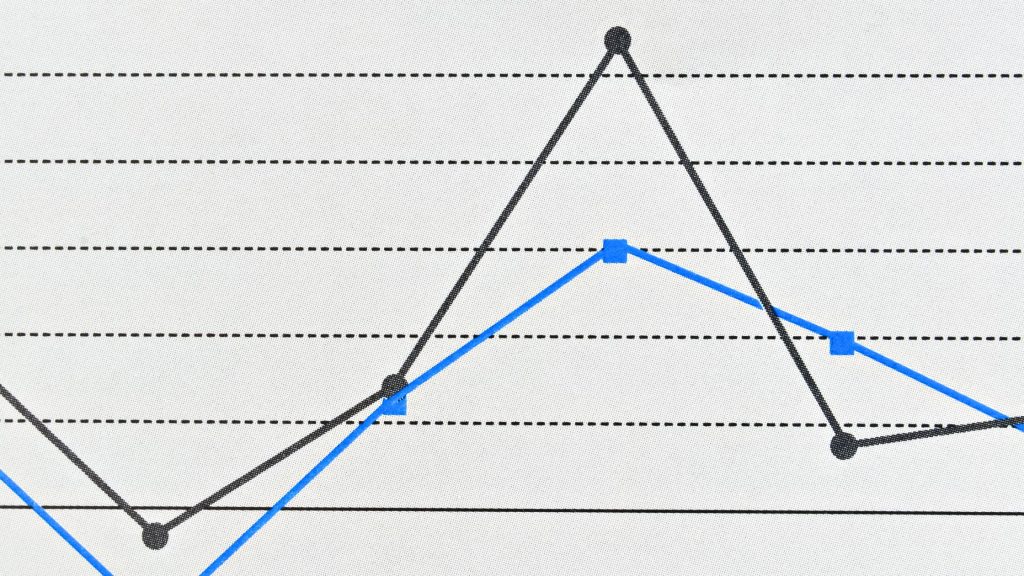
Wichtige Erkenntnisse und Erkenntnisse
Welche wertvollen Erkenntnisse und Erkenntnisse können Sie aus der Analyse und Interpretation Ihres Liniendiagramms gewinnen? Die Datenanalyse ist entscheidend für das Verständnis der Trends und Muster, die Ihr Liniendiagramm aufzeigt. Durch die Untersuchung der Datenpunkte und ihrer entsprechenden Werte können Sie alle signifikanten Änderungen oder Schwankungen im Laufe der Zeit erkennen.
Diese Analyse kann Ihnen dabei helfen, fundierte Entscheidungen und Vorhersagen auf der Grundlage der beobachteten Muster zu treffen. Darüber hinaus können Datenvisualisierungstechniken wie Farbcodierung oder Beschriftung dazu beitragen, die im Liniendiagramm dargestellten Informationen besser zu verstehen.
Durch die visuelle Darstellung der Daten können Sie Trends, Ausreißer und Beziehungen zwischen Variablen leicht erkennen. Diese Erkenntnisse und Erkenntnisse aus der Analyse und Interpretation Ihres Liniendiagramms sind für eine effektive Datenvisualisierung und weitere Analyse unerlässlich.
Effektive Datenvisualisierung
Um Ihr Liniendiagramm effektiv zu analysieren und zu interpretieren, untersuchen Sie zunächst die Trends und Muster, die sich im Laufe der Zeit zeigen. Dies wird Ihnen helfen, Einblicke in die Daten zu gewinnen und fundierte Entscheidungen zu treffen. Hier sind einige Datenvisualisierungstechniken, die Ihnen helfen, Ihr Liniendiagramm effektiv zu interpretieren:
- Identifizieren Sie den allgemeinen Trend: Suchen Sie nach Aufwärts- oder Abwärtsbewegungen im Liniendiagramm, um die allgemeine Richtung der Daten zu bestimmen.
- Analysieren Sie Spitzen- und Talpunkte: Achten Sie auf die höchsten und niedrigsten Punkte in der Grafik, da diese auf bedeutende Änderungen oder Ereignisse hinweisen.
- Vergleichen Sie mehrere Zeilen: Wenn Ihr Diagramm mehrere Linien enthält, vergleichen Sie deren Trends und Muster, um Korrelationen oder Unterschiede festzustellen.
Bei der Interpretation Ihres Liniendiagramms ist es von entscheidender Bedeutung, die Genauigkeit Ihrer Daten sicherzustellen. Eventuelle Ungenauigkeiten können zu falschen Schlussfolgerungen und Entscheidungen führen. Überprüfen Sie daher Ihre Datenquellen und Eingaben noch einmal, um die Zuverlässigkeit Ihrer Ergebnisse sicherzustellen.
Zusammenfassung
Zusammenfassend lässt sich sagen, dass das Erstellen eines Liniendiagramms in Excel ein unkomplizierter Prozess ist, der Ihnen bei der visuellen Darstellung und Analyse von Daten helfen kann. Wenn Sie die in diesem Artikel beschriebenen Schritte befolgen, können Sie Ihre Daten ganz einfach vorbereiten, den geeigneten Diagrammtyp auswählen, Daten zu Ihrem Diagramm hinzufügen, dessen Erscheinungsbild anpassen sowie Beschriftungen und Titel hinzufügen. Sobald Ihr Liniendiagramm fertig ist, können Sie die darin dargestellten Daten analysieren und interpretieren und so wertvolle Erkenntnisse gewinnen.


